- Autor Jason Gerald [email protected].
- Public 2024-01-19 22:14.
- Naposledy zmenené 2025-01-23 12:44.
Apple ID sa používa na získanie prístupu k takmer všetkým produktom a službám Apple. Na nákupy v iTunes a App Store potrebujete Apple ID a toto Apple ID vám poskytuje prístup k službám iCloud a zálohovaniu pre vaše zariadenie iDevice. Vytvorenie účtu Apple ID trvá iba niekoľko minút a je to úplne zadarmo. Podľa tohto sprievodcu sa dozviete, ako na to.
Krok
Metóda 1 z 3: Používanie webovej stránky
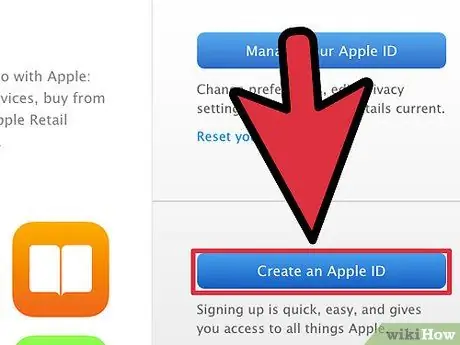
Krok 1. Prejdite na stránku vytvorenia Apple ID
Rýchle internetové vyhľadávanie slova „Apple ID“vás presmeruje na správnu stránku. Kliknite na tlačidlo „Vytvoriť Apple ID“. Vytvorenie účtu Apple ID je bezplatné.
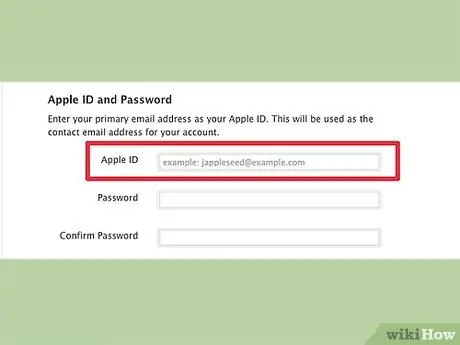
Krok 2. Zadajte svoju primárnu e -mailovú adresu
Na vytvorenie Apple ID musíte zadať platnú e -mailovú adresu. Bude použitý ako kontaktný e -mail a bude to aj vaše Apple ID. Keď sa prihlásite do služby, ktorá vyžaduje Apple ID, zadáte túto e -mailovú adresu a heslo, ktoré ste vytvorili.
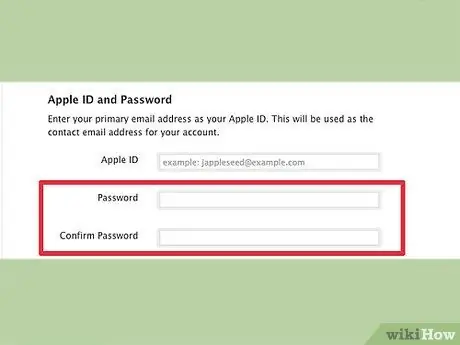
Krok 3. Vytvorte silné heslo
Vaše Apple ID bude použité na zaznamenávanie vašich nákupných transakcií a tiež mnohých informácií o zariadeniach Apple, ktoré používate. Uistite sa, že je vaše heslo bezpečné a obsahuje čísla a symboly, aby bolo silnejšie.
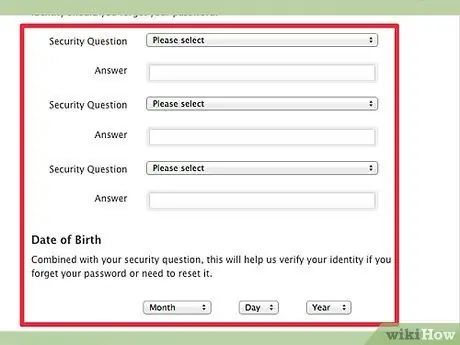
Krok 4. Zadajte svoju bezpečnostnú otázku a dátum narodenia
Toto sa použije, ak zabudnete heslo a budete musieť požiadať o nové heslo. Spoločnosť Apple použije tieto informácie na overenie vašej identity pred odoslaním nového hesla.
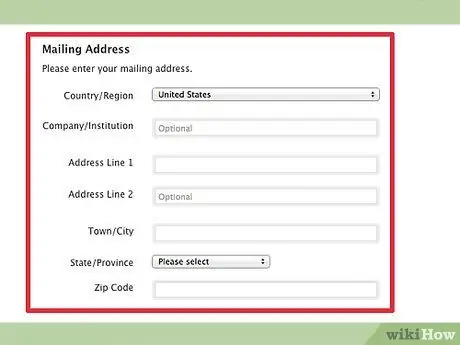
Krok 5. Zadajte svoje meno a adresu
Spoločnosť Apple vyžaduje tieto informácie pre všetky nákupy, ktoré môžete uskutočniť pomocou tohto Apple ID. Pomocou vašej poštovej adresy zisťujú, kde žijú ľudia, ktorí používajú ich produkty.
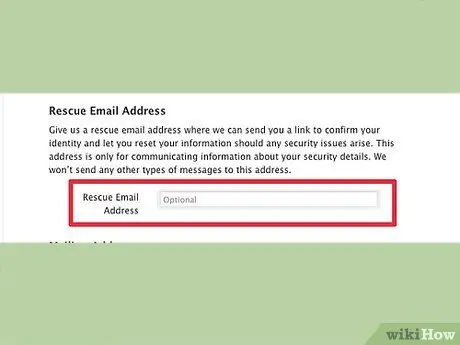
Krok 6. Vyberte e -mail, ktorý dostanete
Spoločnosť Apple automaticky povolí túto možnosť, aby ste prostredníctvom zadaného e -mailu dostávali bulletiny a aktualizácie produktov. Ak ho nechcete prijať, zrušte začiarknutie políčka.
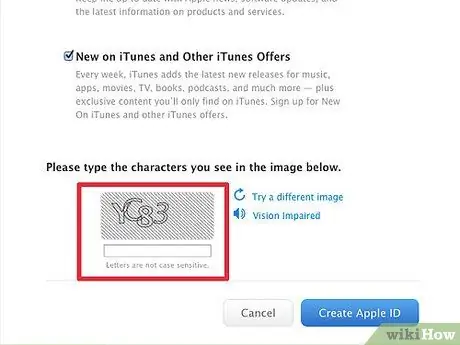
Krok 7. Zadajte CAPTCHA
Napíšte znaky, ktoré sú na obrázku. Ak to nemôžete prečítať, kliknutím na „Vyskúšať iný obrázok“získate novú postavu alebo kliknutím na tlačidlo „Zrakovo postihnutí“ju prečítate nahlas.
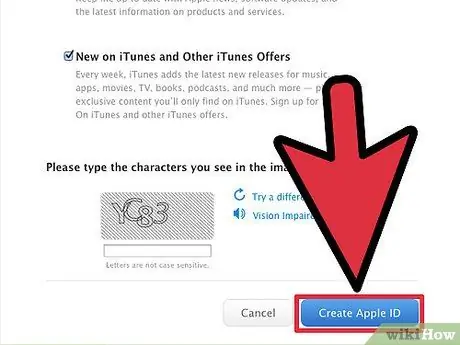
Krok 8. Prečítajte si a vyjadrite súhlas s podmienkami
Pred vytvorením svojho ID musíte potvrdiť, že ste si prečítali zmluvné podmienky a zásady ochrany osobných údajov. Ak ste si prečítali a súhlasíte, začiarknite políčko. Kliknite na tlačidlo Vytvoriť Apple ID. Dostanete e -mail so žiadosťou o potvrdenie, že ste si vytvorili Apple ID.
Ak ste si vytvorili Apple ID prostredníctvom webovej stránky, nemusíte zadávať žiadne informácie o fakturácii. Keď sa však do iTunes prihlásite pomocou tohto ID, zobrazí sa výzva na zadanie kreditnej karty a fakturačnej adresy
Metóda 2 z 3: Používanie zariadenia iPhone alebo iPad
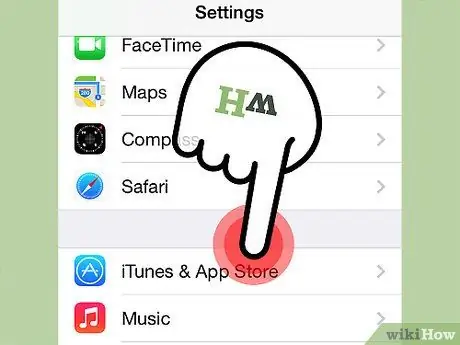
Krok 1. Otvorte aplikáciu Nastavenia
Posuňte zobrazenie nadol a vyberte položku iTunes a Obchody s aplikáciami. Ak už máte Apple ID prihlásené, klepnite na tlačidlo Odhlásiť sa.
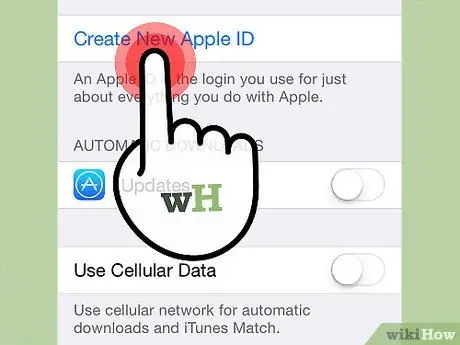
Krok 2. Klepnite na Vytvoriť nové Apple ID
Budete vyzvaní, aby ste vybrali obchod, v ktorom chcete použiť ID. Vyberte si obchod, ktorý je vhodný pre miesto, kde žijete. Potvrďte stlačením Hotovo a potom Ďalej.
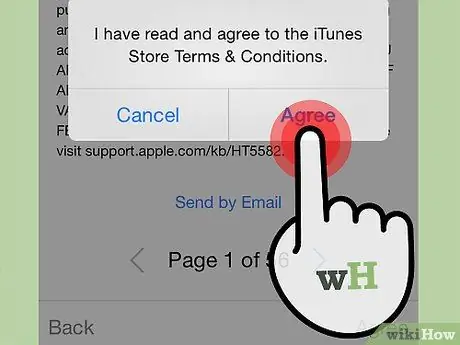
Krok 3. Prečítajte si zmluvné podmienky
Môžete sa tiež rozhodnúť, že vám ID pošleme e -mailom. Vykonajte to zadaním platného e -mailu a klepnutím na položku Odoslať e -mailom. Ak chcete pokračovať, klepnutím na Súhlasím a potom znova Súhlasím potvrďte.
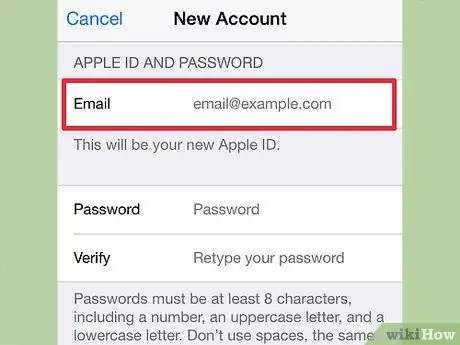
Krok 4. Zadajte svoju e -mailovú adresu
Táto e -mailová adresa bude vaše Apple ID. Tento e -mail použijete na prihlásenie sa do služieb Apple pomocou svojho Apple ID. Nezabudnite si tiež vytvoriť silné heslo, pretože vaše Apple ID obsahuje množstvo osobných a finančných informácií.
Musíte vytvoriť tri bezpečnostné otázky, ktoré sa použijú, ak zabudnete heslo
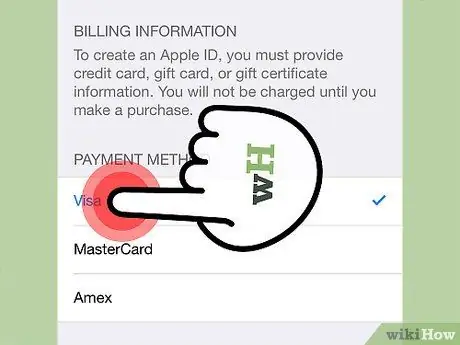
Krok 5. Zadajte svoje fakturačné údaje
Vyberte typ kreditnej karty a zadajte príslušné informácie. Musíte tiež zadať správnu fakturačnú adresu.
Ak sa posuniete na koniec zoznamu kreditných kariet, môžete vybrať možnosť „Žiadne“a preskočiť sekciu fakturácie. Kým nezadáte platné informácie o fakturácii, nebudete si môcť nič kúpiť
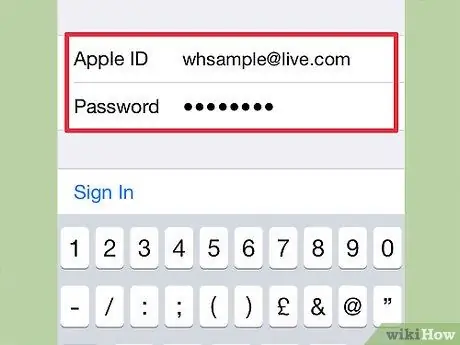
Krok 6. Overte svoj účet
Po vytvorení účtu vám bude odoslaný overovací e -mail na e -mail, ktorý ste zadali ako svoje Apple ID. Bude obsahovať odkaz, ktorý musíte navštíviť, aby ste si aktivovali účet. Kliknite na odkaz a potom aktivujte svoje nové Apple ID a heslo.
Metóda 3 z 3: Používanie iTunes
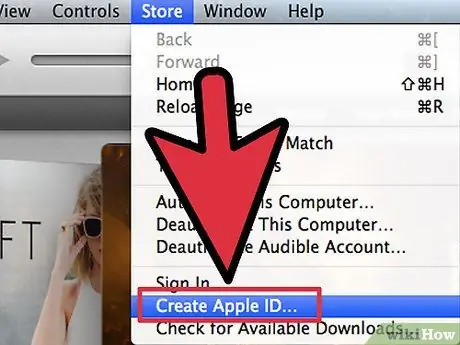
Krok 1. Otvorte iTunes
Kliknite na ponuku Uložiť. V ponuke Obchod vyberte položku Vytvoriť Apple ID. V novom okne, ktoré sa zobrazí, kliknite na Pokračovať.
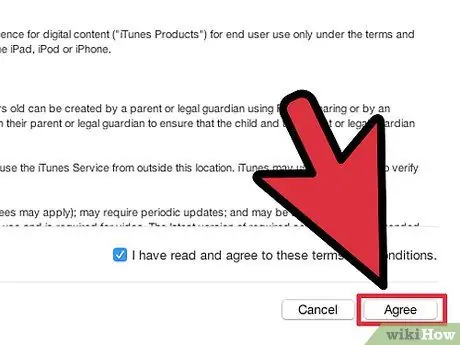
Krok 2. Prečítajte si a vyjadrite súhlas s Podmienkami
Keď si to prečítate, začiarknite políčko a kliknite na Súhlasím.
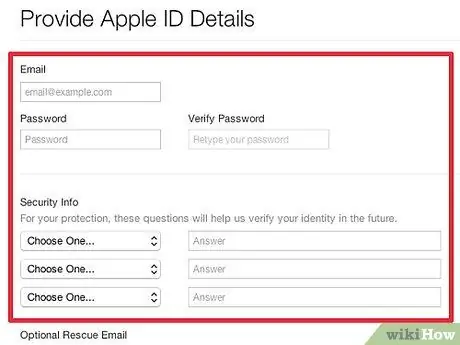
Krok 3. Zadajte svoje informácie
Budete musieť zadať e -mailovú adresu, ktorá sa stane vašim Apple ID. Svoje Apple ID musíte zadať zakaždým, keď sa potrebujete prihlásiť do služieb Apple. Tiež by ste mali zadať dobré a silné heslo. Heslo musí mať najmenej 8 znakov a môže obsahovať iba písmená a číslice.
Tiež by ste si mali vytvoriť bezpečnostnú otázku a svoje narodeniny, aby ste overili svoju identitu v prípade, že zabudnete heslo
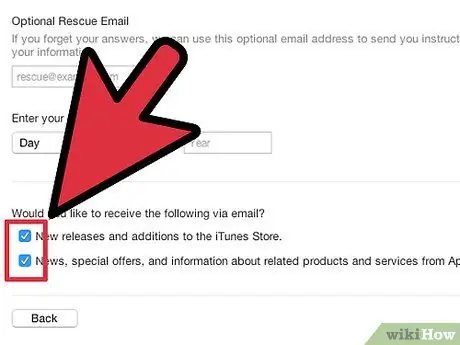
Krok 4. Rozhodnite sa, či chcete dostávať e -maily od spoločnosti Apple
V spodnej časti formulára sú dve začiarkavacie políčka. Štandardne sú začiarknuté obe políčka. Ak nechcete dostávať propagačné e -maily a bulletiny od spoločnosti Apple, zrušte začiarknutie políčok.
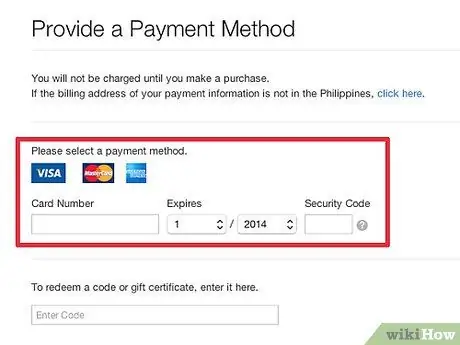
Krok 5. Zadajte svoje fakturačné údaje
Vyberte príslušný typ karty a zadajte podrobnosti o svojej kreditnej karte a fakturačnú adresu. Ak k svojmu účtu radšej nepripojíte kreditnú kartu, kliknite na možnosť Žiadne. Ak chcete nakupovať v obchode iTunes alebo App Store, budete musieť zadať informácie o kreditnej karte, ale nemusíte to robiť pri bezplatných položkách.
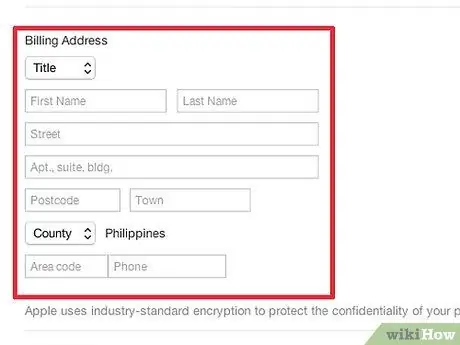
Krok 6. Overte svoj účet
Kliknite na Hotovo a vytvorte si Apple ID. Dostanete e -mail s odkazom, ktorý overí váš účet. Akonáhle je váš účet overený, môžete sa prihlásiť do produktov alebo služieb Apple pomocou svojho nového Apple ID.
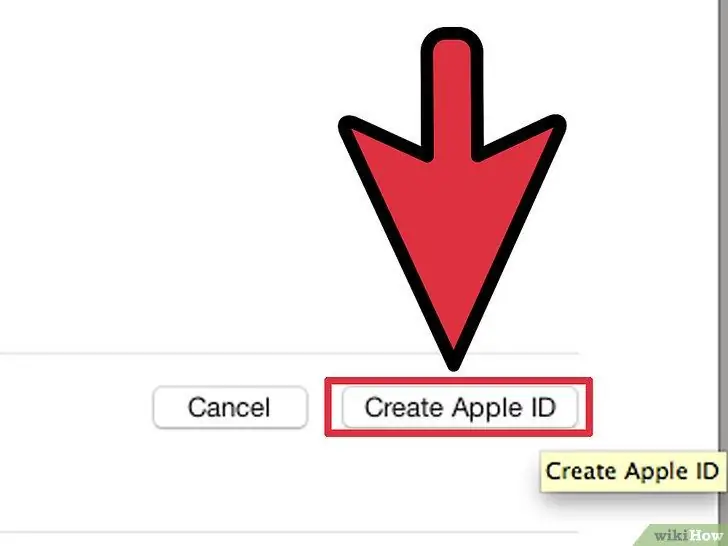
Krok 7.
Tipy
- Je dobré mať vopred pripravené všetky svoje informácie vrátane informácií o kreditnej karte alebo PayPal.
- Pri vytváraní účtu prostredníctvom webových stránok Apple nemusíte zadávať spôsob platby, ale obchod iTunes nebudete môcť používať, kým tak neurobíte.






